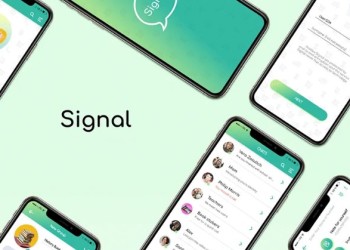Как отозвать сообщение в Outlook, чтобы оно было удалено у получателя? Неужели такая возможность есть? Да – и мы расскажем, как можно воспользоваться функцией в разных версиях программы.
Что нужно знать?
Если вы часто задумываетесь о том, как удалить отправленное сообщение в Outlook – у нас есть хорошие новости! Такая опция действительно существует, если вы случайно отправили ненужную информацию не тому человеку, ошиблись с наполнением письма, хотите его дополнить – можно быстро отозвать сообщение.
Сразу поговорим об ограничениях и правилах. В некоторых случаях отменить отправку сообщения в Аутлук не получится – к сожалению, надо соблюсти ряд условий, чтобы суметь воспользоваться функцией. Внимательно читайте наш список – рассказываем о том, в каких случаях отозвать исходящее сообщение не получится:
- Получатель уже открыл входящее письмо и прочитал его;
- Получатель не читал входящее сообщение, но отметил его как прочитанное;
Это два самых важных фактора, влияющих на возможность отозвать исходящее. Но это еще не все! Есть ряд параметров, которые могут повлиять на возможность пользоваться опцией. Вот когда можно забыть о том, как отозвать письмо в Аутлуке:
- Вы пользуетесь приложением на macOS – этой функции на подобных устройствах пока нет (и неизвестно, появится ли она в будущем);
- Отправленное письмо защищено службой шифрования Azure Information Protection;
- Получатель переместил сообщение из папки «Входящие» в любую другую папку;
- Собеседник вошел в режим автономной работы;
- Вы не подключены к серверу Microsoft Exchange:
- Пользователь подключил опцию кэширования для автоматического сохранения входящих.
Почему отправка сообщений в ВК ограничена? Разобрались в прошлой статье.
Самое важное о том, как отозвать сообщение в Аутлуке – оба пользователя (и адресат, и отправитель) должны пользоваться почтовым клиентом! Если ваш собеседник пользуется другим сервисом или просто просматривает почту через браузер/мобильное приложение, опция не сработает.
Office 2007
Начнем с того, как отозвать письмо в Outlook 2007 версии (напомним, сейчас ее уже нельзя установить, так как официально этот выпуск программы не поддерживается.
- В разделе «Почта» нужно найти папку «Отправленные»;
- Разверните сообщение, которое вас интересует, кликнув по нему мышкой;
- На верхней панели есть иконка «Другие действия», нажимаем;
- Из выпадающего меню выбираем пункт «Отозвать…».
Появится диалоговое окно, где вы можете выбрать, как поступить дальше:
- Советуем нажать на кнопку «Удалить непрочитанные копии»;
- Поставьте галочку в окне «Сообщать о результате отзыва для каждого получателя»;
- Нажмите на кнопку «ОК».
Вот как отозвать отправленное письмо в Outlook – и не переживать о том, что вы случайно поделились ненужной информацией. Но помните про ряд условий, которые должны быть соблюдены!
Этот же алгоритм можно применять в версии 2010 года, без изменений. Если вы пользуетесь сборкой Windows Professional Plus, смело ищите кнопку «Другие действия», именно там находится нужная опция.
Версия 2013
Следующая часть обзора предназначена для тех, кто хочет отозвать письмо в Outlook 2013.
- Откройте программу и найдите в списке отправленное сообщение;
- Разверните его для просмотра – и ищите наверху слева значок «Файл»;
- Откроется новое меню, переходим на вкладку «Сведения» через панель слева;
- В окне в правой части экрана жмем на кнопку «Повторная отправка и отзыв».
После нажатия вы поймете, как отменить удаленное сообщение в Outlook – из небольшого меню нужно будет выбрать одноименную вкладку. Далее появится диалоговое окно, в котором необходимо отметить вариант «Удалить непрочитанные копии».
Впрочем, если хотите, можно нажать на «Удалить непрочитанные копии и заменить их новыми сообщениями», но это процесс достаточно трудоемкий. Если нужно действовать быстро, вариант не подходит.
Необходимо переслать сообщение в ВК? Тогда читай инструкцию по ссылке.
Если вы решили включить опцию «Сообщать о результатах», будьте готовы к тому, что не только вы, но и получатель увидите входящее с текстом: «Пользователь N хочет отменить письмо с темой N». Подобный вариант вас не устраивает? Тогда снимите отметку в чекбоксе!
Вот как как удалить отправленное сообщение в Аутлуке 2013 – точно запомните, повторив последовательность действий хотя бы один раз.
Версия 2016/2019
Во всех следующих обновленных версиях программы алгоритм не менялся. Чтобы отозвать письмо в Outlook 2016 или 2019, можно воспользоваться одной и той же инструкцией – возможны незначительные изменения в оформлении интерфейса, но на результат они не повлияют.
- Заходим в приложение, находим вкладку «Отправленные» на панели слева и ищем в списке нужное сообщение;
- Разворачиваем его для полноэкранного просмотра, дважды кликнув мышкой.
Далее несколько вариантов, как отозвать письмо в Аутлуке – вам нужно выбрать свой способ (в зависимости от вида отображения ленты).
- Пользуетесь классической лентой? Наверху справа вы найдете иконку «Файл»;
- Откроется выпадающее меню, где есть раздел «Сведения», на который нужно нажать;
- Далее пролистайте это меню по пункта «Повторная отправка и …»;
- Нажмите на нее – появится выпадающий список, в котором стоит отыскать вкладку «Отозвать сообщение» и нажать на неё;
- Готово!
Дальнейший алгоритм, как отозвать письмо в Outlook 2021/2019/2016, лежит на поверхности! Появится информационное окно, вам необходимо отметить опцию «Удалить непрочитанные копии» и нажать на кнопку «ОК».
Теперь просто наберитесь терпения и ждите уведомления об успешном завершении операции! Ждать придется не долго, как правило, отмена отправки занимает буквально пару минут. Как вы могли заменить, инструкция не отличается от многих других версий почты.
Браузерная версия
Напоследок небольшой бонус! Если вы работаете в почте через браузер, отменить отправку полностью не получится. Но можно включить специальную опцию, позволяющую отказаться от исходящего в течение десяти секунд после нажатия на кнопку «Отправить».
- Открываем сервис через браузер, ищем наверху справа значок шестеренки;
- В окне настроек справа находим вкладку «Посмотреть все параметры…».
На экране появится меню «Параметры»:
- На панели слева ищем вкладку «Почта» и переходим туда;
- В разделе «Вид» выбираем «Создание сообщений и ответ…»;
- Находим справа блок «Отмена отправки» и тянем ползунок до отметки «10»;
- Жмем на кнопку «Сохранить», чтобы внесенные изменения вступили в силу.
Получилось разобраться, как отменить отправку сообщения в Outlook? Почтовый клиент обладает массой полезных опций, которые пригодятся в процессе организации рабочего или личного общения. Почему бы не воспользоваться возможностью отозвать письмо?